حساب القيم العددية الفريدة بناءً على معايير في Excel
في ورقة عمل Excel، قد تواجه مشكلة في حساب عدد القيم العددية الفريدة بناءً على شرط معين. على سبيل المثال، كيف يمكنني حساب قيم الكمية الفريدة للمنتج 'تيشيرت' من التقرير كما هو موضح في لقطة الشاشة أدناه؟ في هذه المقالة، سأعرض بعض الصيغ لتحقيق هذه المهمة في Excel.

- حساب القيم العددية الفريدة بناءً على معايير في Excel 2019 و2016 والإصدارات السابقة
- حساب القيم العددية الفريدة بناءً على معايير في Excel 365
حساب القيم العددية الفريدة بناءً على معايير في Excel 2019 و2016 والإصدارات السابقة
في Excel 2019 والإصدارات السابقة، يمكنك دمج وظائف SUM وFREQUENCY وIF لإنشاء صيغة لحساب القيم الفريدة بناءً على معايير، والصيغة العامة هي:
صيغة صفيف، يجب الضغط على Ctrl + Shift + Enter معًا.
- criteria_range: نطاق الخلايا الذي يطابق المعايير التي حددتها؛
- criteria: الشرط الذي تريد حساب القيم الفريدة بناءً عليه؛
- range: نطاق الخلايا التي تحتوي على القيم الفريدة المراد حسابها.
يرجى تطبيق الصيغة أدناه في خلية فارغة، ثم الضغط على Ctrl + Shift + Enter للحصول على النتيجة الصحيحة، انظر لقطة الشاشة:

شرح الصيغة:
=SUM(--(FREQUENCY(IF(A2:A12=E2,C2:C12),C2:C12)>0))
- IF(A2:A12=E2,C2:C12): تقوم هذه الوظيفة IF بإرجاع القيمة في العمود C إذا كان المنتج في العمود A هو 'تيشيرت'، والنتيجة تكون كالتالي: {FALSE;300;500;FALSE;400;FALSE;300;FALSE;FALSE;FALSE;350}.
- FREQUENCY(IF(A2:A12=E2,C2:C12),C2:C12)= FREQUENCY({FALSE;300;500;FALSE;400;FALSE;300;FALSE;FALSE;FALSE;350},{200;300;500;350;400;450;300;550;200;260;350}): تُستخدم وظيفة FREQUENCE لحساب كل من القيم العددية في قائمة الصفيف، وتُرجع النتيجة كالتالي: {0;2;1;1;1;0;0;0;0;0;0;0}.
- --(FREQUENCY(IF(A2:A12=E2,C2:C12),C2:C12)>0)=--({0;2;1;1;1;0;0;0;0;0;0;0}>0): اختبار ما إذا كانت كل قيمة في الصفيف أكبر من 0، والحصول على النتيجة كالتالي: {FALSE;TRUE;TRUE;TRUE;TRUE;FALSE;FALSE;FALSE;FALSE;FALSE;FALSE;FALSE}. وبعد ذلك، يقوم الرمز السالب المزدوج بتحويل TRUEs وFALSEs إلى 1s و0s، وإرجاع صفيف كالتالي: {0;1;1;1;1;0;0;0;0;0;0;0}.
- SUM(--(FREQUENCY(IF(A2:A12=E2,C2:C12),C2:C12)>0))=SUM({0;1;1;1;1;0;0;0;0;0;0;0}): أخيرًا، استخدم وظيفة SUM لإضافة هذه القيم والحصول على العدد الإجمالي: 4.
نصائح:
إذا كنت ترغب في حساب القيم الفريدة بناءً على أكثر من شرط واحد، تحتاج فقط إلى إضافة شروط أخرى إلى الصيغة باستخدام رمز *:
حساب القيم العددية الفريدة بناءً على معايير في Excel 365
في Excel 365، يمكن أن تساعد مجموعة وظائف ROWS وUNIQUE وFILTER في حساب القيم العددية الفريدة بناءً على معايير، والصيغة العامة هي:
- range: نطاق الخلايا التي تحتوي على القيم الفريدة المراد حسابها.
- criteria_range: نطاق الخلايا الذي يطابق المعايير التي حددتها؛
- criteria: الشرط الذي تريد حساب القيم الفريدة بناءً عليه؛
يرجى نسخ أو إدخال الصيغة التالية في خلية، ثم الضغط على مفتاح Enter للحصول على النتيجة، انظر لقطة الشاشة:

شرح الصيغة:
=ROWS(UNIQUE(FILTER(C2:C12,A2:A12=E2)))
- A2:A12=E2: هذا التعبير يتحقق إذا كانت القيمة في الخلية E2 موجودة في النطاق A2:A12، والحصول على هذه النتيجة: {FALSE;TRUE;TRUE;FALSE;TRUE;FALSE;TRUE;FALSE;FALSE;FALSE;TRUE}.
- FILTER(C2:C12,A2:A12=E2): تُستخدم وظيفة FREQUENCE لحساب كل من القيم العددية في قائمة الصفيف، وتُرجع النتيجة كالتالي: {0;2;1;1;1;0;0;0;0;0;0;0}.
- UNIQUE(FILTER(C2:C12,A2:A12=E2))=UNIQUE({300;500;400;300;350}): هنا، تُستخدم وظيفة UNIQUE لاستخراج القيم الفريدة من قائمة الصفيف للحصول على هذه النتيجة: {300;500;400;350}.
- ROWS(UNIQUE(FILTER(C2:C12,A2:A12=E2)))=ROWS({300;500;400;350}): تُرجع وظيفة ROWS عدد الصفوف بناءً على نطاق الخلية أو الصفيف، وبالتالي تكون النتيجة: 4.
نصائح:
1. إذا لم يكن القيمة المتطابقة موجودة في نطاق البيانات، ستحصل على قيمة خطأ، لاستبدال قيمة الخطأ بـ 0، يرجى تطبيق الصيغة التالية:
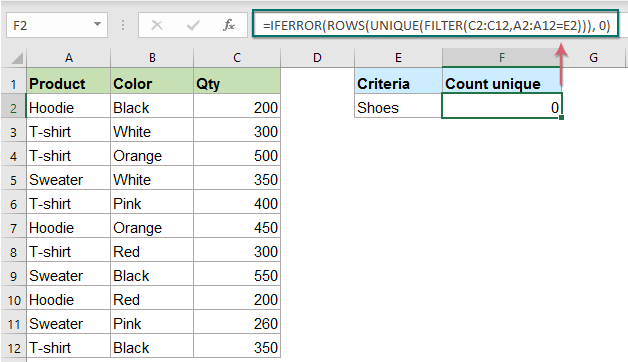
2. لحساب القيم الفريدة بناءً على أكثر من شرط واحد، تحتاج فقط إلى إضافة شروط أخرى إلى الصيغة باستخدام رمز * مثل هذا:
الوظائف ذات الصلة:
- SUM:
- تقوم وظيفة SUM في Excel بإرجاع مجموع القيم المقدمة.
- FREQUENCY:
- تقوم وظيفة FREQUENCY بحساب مدى تكرار حدوث القيم ضمن نطاق من القيم، ثم تُرجع صفيف عمودي من الأرقام.
- ROWS:
- تقوم وظيفة ROWS بإرجاع عدد الصفوف في مرجع معين أو صفيف.
- UNIQUE:
- تقوم وظيفة UNIQUE بإرجاع قائمة بالقيم الفريدة في قائمة أو نطاق.
- FILTER:
- تساعد وظيفة FILTER في تصفيّة نطاق من البيانات بناءً على المعايير التي تحددها.
مقالات ذات صلة:
- حساب القيم العددية الفريدة أو التواريخ في عمود
- لنفترض أن لديك قائمة من الأرقام التي تحتوي على بعض التكرارات، الآن تريد حساب عدد القيم الفريدة أو القيم التي تظهر مرة واحدة فقط في القائمة كما هو موضح في لقطة الشاشة أدناه. في هذه المقالة، سنتحدث عن بعض الصيغ المفيدة لحل هذه المهمة في Excel بسرعة وسهولة.
- حساب جميع التطابقات/التكرارات بين عمودين
- مقارنة عمودين من البيانات وحساب جميع التطابقات أو التكرارات في العمودين قد يكون مهمة شائعة بالنسبة لنا جميعًا. على سبيل المثال، لديك عمودان من الأسماء، بعض الأسماء تظهر في العمود الأول والثاني، الآن تريد حساب جميع الأسماء المتطابقة (المطابقات الموجودة في أي مكان داخل العمودين) بين العمودين كما هو موضح في لقطة الشاشة أدناه، ستقترح هذه المقالة بعض الصيغ لتحقيق هذا الهدف في Excel.
- حساب عدد الخلايا التي تساوي أحد العديد من القيم
- لنفترض أن لدي قائمة من المنتجات في العمود A، الآن أريد الحصول على العدد الإجمالي للمنتجات المحددة Apple وGrape وLemon والتي تم سردها في النطاق C4:C6 من العمود A كما هو موضح في لقطة الشاشة أدناه. عادةً، في Excel، لن تعمل وظائف COUNTIF وCOUNTIFS البسيطة في هذا السيناريو. في هذه المقالة، سأتحدث عن كيفية حل هذه المهمة بسرعة وسهولة باستخدام مزيج من وظائف SUMPRODUCT وCOUNTIF.
أفضل أدوات إنتاجية للمكتب
Kutools لـ Excel - يساعدك على التميز عن الآخرين
| 🤖 | مساعد KUTOOLS AI: ثورة في تحليل البيانات بناءً على: تنفيذ ذكي | توليد أكواد | إنشاء صيغ مخصصة | تحليل البيانات وإنشاء الرسوم البيانية | استدعاء وظائف Kutools… |
| الميزات الشائعة: البحث، تمييز أو تحديد المكررات | حذف الصفوف الفارغة | دمج الأعمدة أو الخلايا بدون فقدان البيانات | التقريب بدون صيغة ... | |
| VLookup فائق: معايير متعددة | قيم متعددة | عبر أوراق متعددة | مطابقة غامضة... | |
| قائمة منسدلة متقدمة: قائمة منسدلة سهلة | قائمة منسدلة تعتمد على أخرى | قائمة منسدلة متعددة الخيارات... | |
| مدير الأعمدة: إضافة عدد معين من الأعمدة | نقل الأعمدة | تبديل حالة رؤية الأعمدة المخفية | مقارنة الأعمدة لتحديد الخلايا المتشابهة والخلايا المختلفة ... | |
| الميزات البارزة: التركيز على الشبكة | عرض التصميم | شريط الصيغ المحسن | مدير المصنفات وأوراق العمل | مكتبة النص التلقائي (Auto Text) | منتقي التاريخ | دمج بيانات الأوراق | فك/تشفير الخلايا | إرسال رسائل البريد الإلكتروني عبر القوائم | مرشح متقدم | تصفية خاصة (تصفية الخلايا التي تحتوي على خط عريض/مائل/يتوسطه خط...) ... | |
| أفضل 15 مجموعة أدوات: 12 أداة نص (إضافة نص، حذف الأحرف ...) | 50+ نوع من الرسوم البيانية (مخطط جانت ...) | 40+ صيغ عملية (حساب العمر بناءً على تاريخ الميلاد ...) | 19 أداة إدراج (إدراج رمز الاستجابة السريعة، إدراج صورة من المسار ...) | 12 أداة تحويل (تحويل الأرقام إلى كلمات، تحويل العملة ...) | 7 أدوات دمج وتقسيم (دمج متقدم للصفوف، تقسيم خلايا Excel ...) | ... والمزيد |
Kutools لـ Excel يحتوي على أكثر من 300 ميزة، مما يضمن أن ما تحتاج إليه هو مجرد نقرة واحدة بعيدًا...
Office Tab - تمكين القراءة والتحرير بتبويبات في Microsoft Office (يشمل Excel)
- ثانية واحدة للتبديل بين العشرات من المستندات المفتوحة!
- قلل المئات من نقرات الماوس يوميًا، وقل وداعًا لآلام الماوس.
- يزيد من إنتاجيتك بنسبة 50% عند عرض وتحرير مستندات متعددة.
- يجلب التبويبات الفعالة إلى Office (يشمل Excel)، تمامًا مثل Chrome و Edge و Firefox.